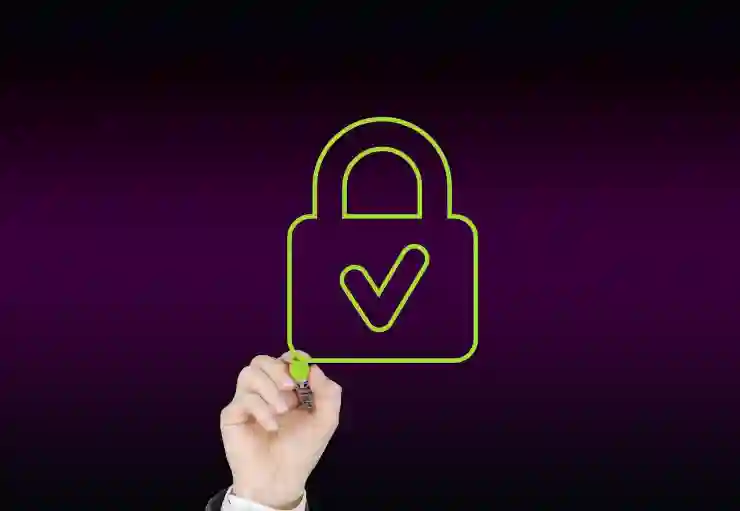엑셀 파일은 중요한 데이터를 저장하는 경우가 많아 보안이 무엇보다 중요합니다. 이러한 이유로 엑셀에서는 파일에 비밀번호를 설정할 수 있는 기능을 제공하여, 외부의 접근을 막고 소중한 정보를 보호할 수 있습니다. 비밀번호 설정을 통해 불필요한 걱정 없이 파일을 안전하게 관리할 수 있으며, 직장이나 개인 용도로 활용하기에 매우 유용합니다. 이제 엑셀에서 비밀번호를 어떻게 설정하고 활용할 수 있는지 아래 글에서 자세하게 알아봅시다.
엑셀 파일 비밀번호 설정의 필요성
중요한 데이터 보호하기
엑셀 파일은 다양한 형태의 데이터를 저장하는 데 유용하지만, 이러한 데이터가 외부에 노출되는 것은 큰 위험을 초래할 수 있습니다. 특히 개인 정보나 회사의 기밀 사항을 포함한 경우에는 더욱 그렇습니다. 비밀번호를 설정함으로써 불법적인 접근을 차단하고, 데이터 유출로 인한 피해를 예방할 수 있습니다. 비밀번호는 단순히 파일에 대한 접근 권한을 제한하는 것이 아니라, 신뢰할 수 있는 사용자를 통해서만 해당 정보를 공유할 수 있도록 보장합니다.
비밀번호 관리의 중요성
비밀번호를 설정했다 하더라도 그 자체로 완벽한 보안이 이루어지는 것은 아닙니다. 따라서 강력한 비밀번호를 설정하고 이를 안전하게 관리하는 것이 중요합니다. 간단하거나 예측 가능한 비밀번호는 쉽게 해킹될 수 있으므로, 대문자와 소문자, 숫자, 특수 문자를 조합하여 복잡성을 높이는 것이 좋습니다. 또한 주기적으로 비밀번호를 변경하는 습관을 들이면 더 높은 수준의 보안을 유지할 수 있습니다.
비밀번호 분실 시 대처 방법
비밀번호를 잊어버리는 상황은 누구에게나 발생할 수 있습니다. 엑셀에서 설정한 비밀번호는 복구가 어려운 경우가 많기 때문에 사전에 대비해야 합니다. 다른 안전한 장소에 비밀번호를 기록해 두거나, 암호 관리 프로그램을 사용하는 것도 좋은 방법입니다. 이렇게 하면 만약 비밀번호를 잃어버리더라도 쉽게 찾을 수 있어 불필요한 스트레스를 줄일 수 있습니다.

엑셀비밀번호 설정 해놓으면 파일잠금으로 보안걱정 안해도 되
엑셀에서 비밀번호 설정하는 방법
파일 열기 전에 설정하기
엑셀에서 파일을 열기 전에 비밀번호를 설정하려면 먼저 ‘파일’ 메뉴로 들어갑니다. 거기서 ‘정보’ 탭을 선택하면 ‘통합 문서 보호’라는 옵션이 나타납니다. 이 옵션 클릭 후 ‘암호 추가’를 선택하면 원하는 비밀번호 입력란이 나타납니다. 이때 반드시 기억하기 쉬운 동시에 안전성을 고려한 비밀번호를 입력해야 합니다.
저장 시 자동으로 적용하기
비밀번호는 파일을 저장하는 과정에서도 쉽게 설정할 수 있습니다. ‘다른 이름으로 저장’ 기능을 사용할 때 파일 형식 아래의 ‘도구’ 버튼에서 ‘일반 옵션’을 선택하면 다시 한 번 비밀번호 입력란이 나타납니다. 여기서 입력된 비밀번호는 해당 파일에 대해 항상 적용되며, 다음 번 열 때마다 요구됩니다.
보안 강화 위한 추가 옵션 활용하기
엑셀에서는 단순히 열기 위한 비밀번호 외에도 수정 방지를 위한 기능도 제공합니다. 이는 문서를 다른 사람들이 수정하지 못하도록 막아주며, 중요한 자료가 무심코 변경되는 것을 예방합니다. 이를 위해서는 동일하게 ‘통합 문서 보호’ 메뉴에서 수정 방지 옵션을 활성화하여 추가적인 보안 장치를 마련할 수 있습니다.
비밀스러운 정보 공유 방법
신뢰할 수 있는 사용자와 공유하기
비록 엑셀에서 비밀번호로 보호된 파일이라 하더라도 다른 사람과 공유해야 할 때가 있을 것입니다. 이럴 경우에는 신뢰할 수 있는 사람에게만 접근 권한을 부여해야 합니다. 필요한 경우에만 한정적으로 파일 접근 권한을 주고, 가능하다면 직접 만나서 전달하는 방법도 고려해볼 만합니다.
클라우드 스토리지 이용하기
클라우드 스토리지를 활용하면 파일 전송 및 저장이 더욱 편리해집니다. 하지만 여기에 업로드하는 모든 정보는 클라우드 제공자의 보안 정책에 따라 다르므로 각별히 주의해야 합니다. 클라우드 서비스에서도 추가적인 암호화를 제공하는 기능이 많으니 이를 적극 활용하여 더 높은 수준의 보안을 유지하세요.
파일 잠금 후 확인 작업 필수하기
파일에 대한 모든 조치를 취했더라도 최종적으로 확인 작업은 필수입니다. 실제로 본인이 설정한 비밀번호로 잘 열리는지 확인하고, 상대방에게 전달했을 때 문제가 없는지도 체크해야 합니다. 이러한 과정은 무심코 넘어가기 쉽지만 매우 중요한 단계임을 명심하세요.
엑셀 보안 관련 유용 팁들
정기적인 백업 수행하기
데이터 손실이나 파손으로부터 자신을 보호하려면 정기적으로 백업하는 것이 중요합니다. 엑셀 파일 역시 정기적으로 별도의 드라이브나 클라우드에 백업함으로써 예상치 못한 사고에도 대비할 수 있습니다.
교육 및 훈련 실시하기
특히 직장에서 여러 사람이 함께 사용하는 엑셀 문서라면 보안 교육이나 훈련이 필요합니다. 직원들이 어떻게 엑셀의 보안 기능들을 활용하고 관리해야 하는지 이해시키는 것은 전체적인 데이터 보호 수준 향상에 큰 도움이 됩니다.
최신 업데이트 유지하기
마지막으로, 엑셀이 최신 버전인지 확인하고 필요한 업데이트는 즉시 적용해 주세요. 소프트웨어 업데이트에는 종종 보안 패치가 포함되어 있어 취약점을 개선하고 보다 안전하게 사용할 수 있게 도와줍니다.<|vq_12402|>
마지막으로 짚어보면
엑셀 파일의 비밀번호 설정은 중요한 데이터를 보호하는 데 필수적입니다. 강력한 비밀번호를 설정하고 이를 안전하게 관리하는 것이 보안의 첫걸음입니다. 또한, 비밀번호 분실 시 대처 방법을 미리 준비해두는 것이 좋습니다. 마지막으로, 정기적인 백업과 교육을 통해 데이터 보안을 강화해야 합니다.
알아두면 쓸모 있는 정보
1. 엑셀의 기본 보안 기능 외에도 추가적인 암호화 도구를 활용하면 보안을 강화할 수 있습니다.
2. 비밀번호는 주기적으로 변경하여 해킹 위험을 줄이는 것이 좋습니다.
3. 여러 사람이 공동으로 사용하는 문서라면 접근 권한을 세분화하여 관리하세요.
4. 클라우드에 저장하는 경우, 해당 서비스의 보안 정책을 반드시 확인해야 합니다.
5. 엑셀 파일을 공유할 때는 파일의 민감도에 따라 적절한 전송 방식을 선택하세요.
중요 포인트 요약
엑셀 파일의 비밀번호 설정은 중요한 데이터 보호를 위한 필수 요소이며, 강력한 비밀번호와 안전한 관리가 필요합니다. 비밀번호 분실에 대비하고, 정기적인 백업과 교육을 통해 보안을 강화하는 것이 중요합니다.